PDF-Dokumente in den FormPrinter laden
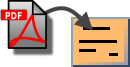
Den Inhalt von PDF-Dateien können Sie in den FormPrinter laden, indem Sie diese mit einem zusätzlichen Programm wie z.B. dem PDF-XChange Viewer in Bilddateien umwandeln.
Hinweis Wenn Sie das Ziel haben, ein PDF-Dokument lediglich einmalig auszufüllen und komplett (also mit Hintergrund) zu drucken, bietet sich auch ein weniger aufwendiger Weg an, der hier näher beschrieben wird.
Konverter herunterladen
- Laden Sie die portable Version des PDF-XChange Viewers herunter. Es ist keine Installation notwendig.
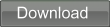
- Starten Sie das Programm. Es wird zunächst automatisch entpackt und anschließend der PDF-XChange-Viewer gestartet.
Hinweis Möchten Sie das Programm wieder entfernen, löschen Sie einfach den Ordner "PDF-XChange Viewer", der im Ordner liegt, wo auch die runtergeladene Programmdatei gespeichert wurde.
PDF in Bild umwandeln
- Starten Sie den PDF-XChange Viewer.
- Klicken Sie im Menü auf und wählen Sie das PDF-Dokument aus, das für den FormPrinter konvertiert werden soll.
- Gehen Sie im Menü auf und dort auf .
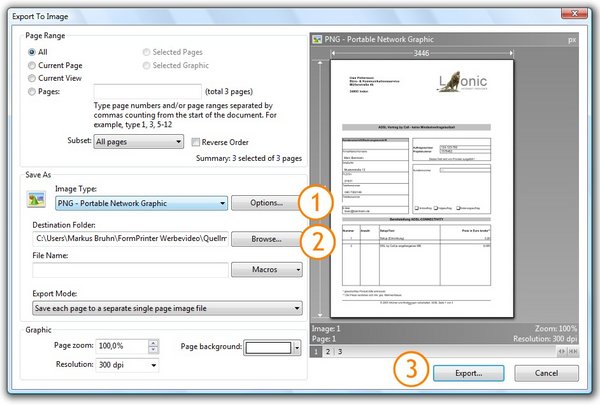
(1) Wählen Sie hier als Format aus.
(2) Wählen Sie einen beliebigen Ordner, in welchem die Bilddateien abgelegt werden sollen.
(3) Klicken Sie auf .
Exportierte Bilder in den FormPrinter laden
- Erstellen Sie im FormPrinter ein neues Formular, indem Sie im Menü auf n klicken. Stellen Sie das gleiche Format ein wie das des PDF-Dokuments. Klicken Sie auf .
- Klicken Sie auf.
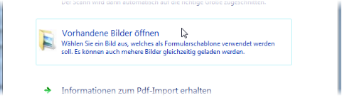
- Wählen Sie alle eben exportieren Bilder aus und klicken Sie anschließend auf .
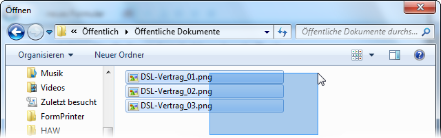
Tipp Selektieren Sie alle Seiten auf einmal
Hinweise
- Sie können nur beim Einrichten eines neuen Formulars mehrere Seiten gleichzeitig laden.
- In der kostenlosen Edition werden mehrseitige Formulare nicht unterstützt.